Cara mengukur ulang jendela yang tersentak di windows 10
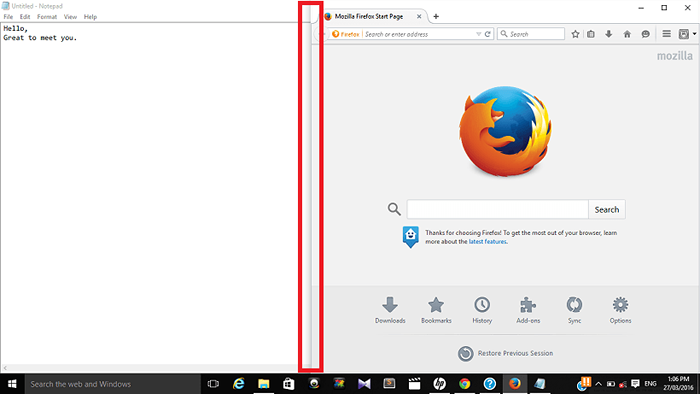
- 5080
- 1134
- Dominick Barton
Windows 10 adalah sistem operasi yang hebat dan telah membawa fitur yang membuat komputasi menyenangkan bagi para penggunanya. Artikel ini berbicara tentang cara mengukur ulang jendela yang tersentak di Windows 10. Ini adalah fitur tambahan yang antusias untuk sistem Windows 10.Memotret bukanlah fitur yang terlihat untuk versi terbaru Windows sendiri. Itu berlanjut langsung dari versi windows 7. Tetapi karena kekurangan tertentu dalam versi yang lebih lama, beberapa peningkatan telah disebabkan oleh Microsoft. Jika Anda baru mengenal fitur bentak ini, maka izinkan saya memberi Anda deskripsi singkat tentang bagaimana hal itu dilakukan. Setelah itu, kami akan menjelajahi fitur ukuran ulang.
Juga lihat: - Cara menonaktifkan saran snap di windows 10
Langkah-langkah untuk mengambil dan mengukur ulang Windows di Windows 10.
Misalkan Anda memiliki dua atau lebih jendela dibuka di desktop Anda. Pada suatu waktu, Anda akan bekerja hanya satu. Sekarang, misalkan pekerjaan Anda bergantung pada beberapa jendela lain dan Anda merasa akan sangat membantu untuk membuka jendela lain. Yaitu, Anda ingin kedua jendela terbuka secara konsisten berdampingan, sehingga Anda dapat mengerjakan keduanya. Snapping memungkinkan Anda melakukan hal itu. Untuk melakukan bentak, ikuti langkah -langkah yang disediakan di bawah ini.
- Klik kiri pada judul bilah jendela yang sedang Anda kerjakan.
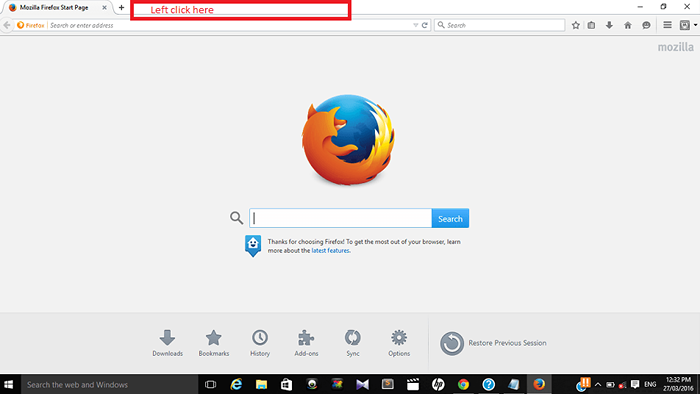
Seperti yang ditunjukkan dalam tangkapan layar, misalkan saya sedang mengerjakan browser Firefox, saya meninggalkan klik pada judul bilah ke atas.
- Sekarang, tanpa meninggalkan mouse, seret ke tepi layar Anda. Ini menempatkan jendela Anda saat ini di sisi jendela kedua.
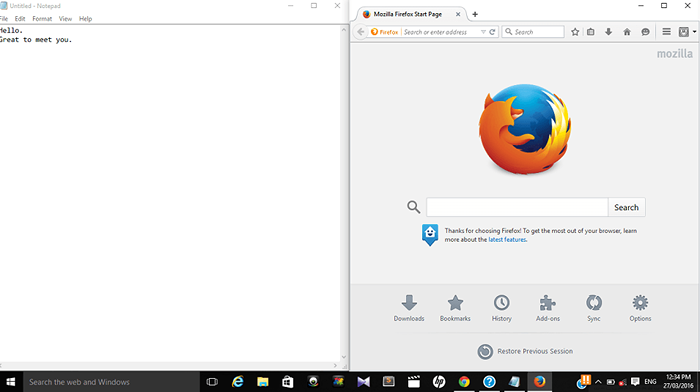
Misalkan saya ingin memindahkan jendela firefox saya berdampingan ke jendela notepad, saya menyeretnya ke tepi layar saya. Itu muncul seperti yang ditunjukkan di atas.
Nah, sekarang setelah Anda membentak kedua jendela, mari kita lihat bagaimana caranya ukuran ulang Jendela yang tersentak.
- Kapan saja, salah satu dari dua jendela yang tersentak akan aktif. Klik di mana saja di jendela itu sampai a Bar Bayangan Gelap muncul di tengah, di mana dua jendela bertemu. Ini menunjukkan bahwa fitur ukuran ulang sekarang aktif.
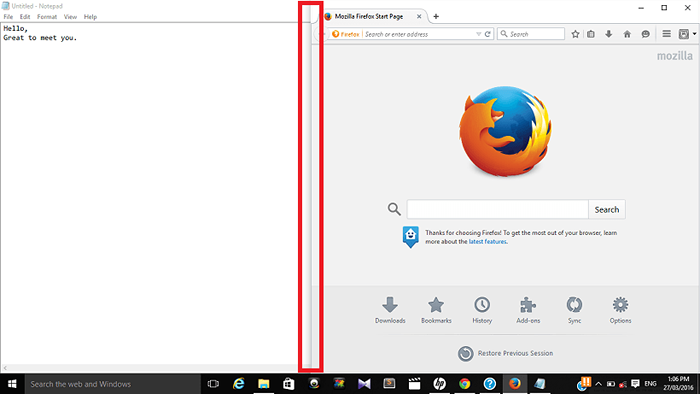
- Klik pada bilah dan Seret ke kiri atau kanan Tergantung pada jendela yang ingin Anda ubah ukurannya. Jika Anda menyeret ke kiri, jendela di sebelah kanan meningkat lebar. Jika Anda menyeret ke kanan, jendela kiri meningkat lebar.
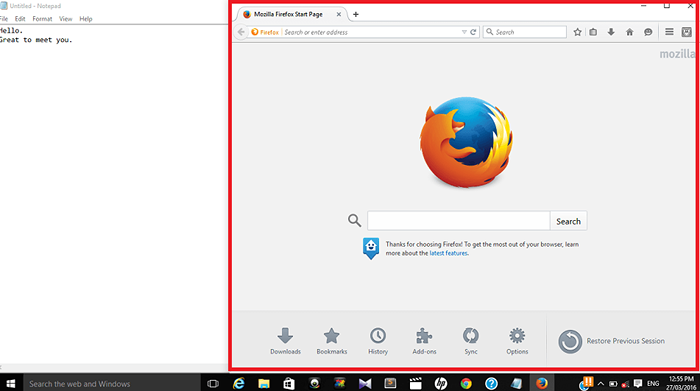
Seperti yang Anda lihat di sini, ukuran layar jendela di sebelah kanan telah tumbuh lebih besar.Perhatikan bahwa ukuran layar jendela lain tidak dapat diubah sampai Anda melepaskan mouse Anda.
Itu dia. Ukuran ulang sekarang selesai.Semoga Anda menemukan artikel ini bermanfaat!.
- « Cara memulai ulang PC dalam mode boot bersih di Windows 10 dan 11
- Metode jalan pintas untuk menghapus virus pintasan dari USB di Windows 7/8/10 »

